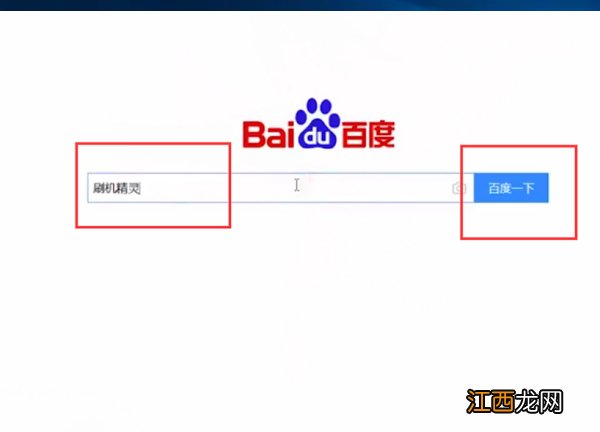
文章插图
2、在打开的页面中,单击右下角的“下载刷机精灵”,进行下载和安装
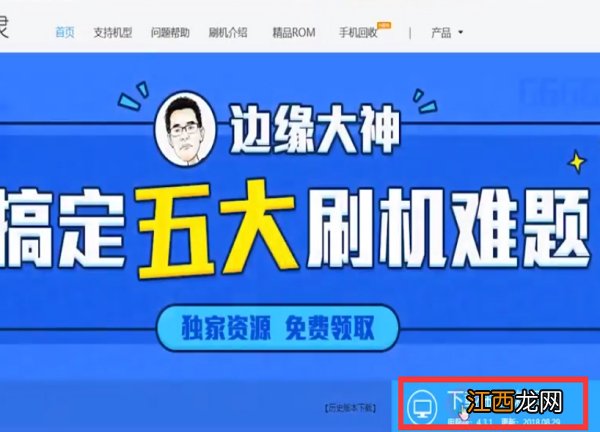
文章插图
3、在电脑桌面上面双击打开“刷机精灵”图标

文章插图
4、单击界面中的“连接设备”选项
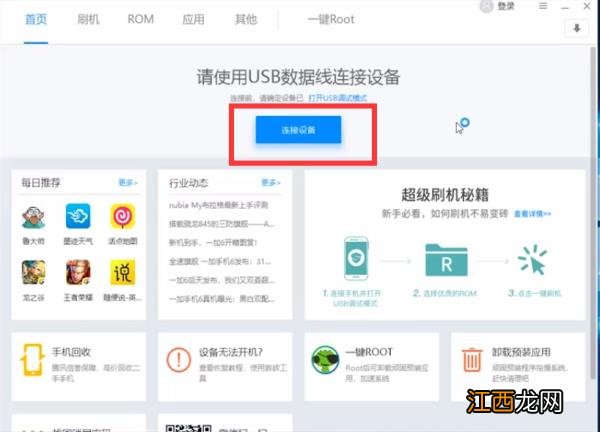
文章插图
5、用数据线把手机连接到电脑上,会出现自己的手机型号
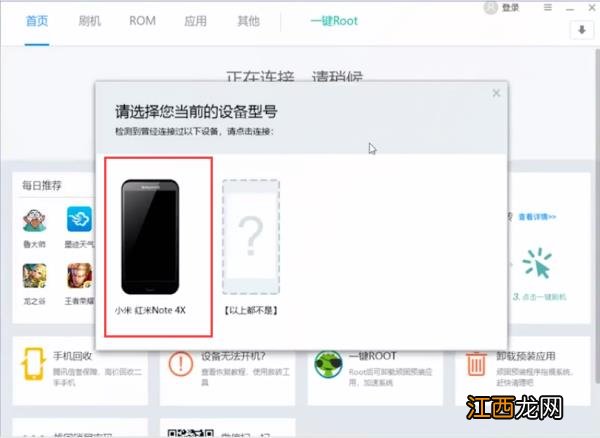
文章插图
6、单击上方的“ROM”选项,找到自己的手机型号,单击“一键刷机”
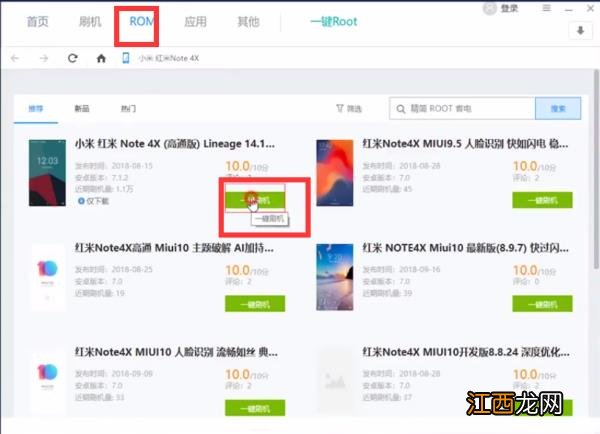
文章插图
7、在这个界面中,单击“刷机”按钮
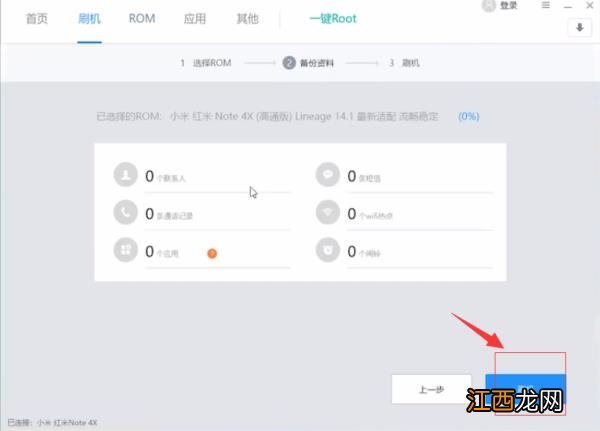
文章插图
8、此时这个界面,等待刷机就可以了
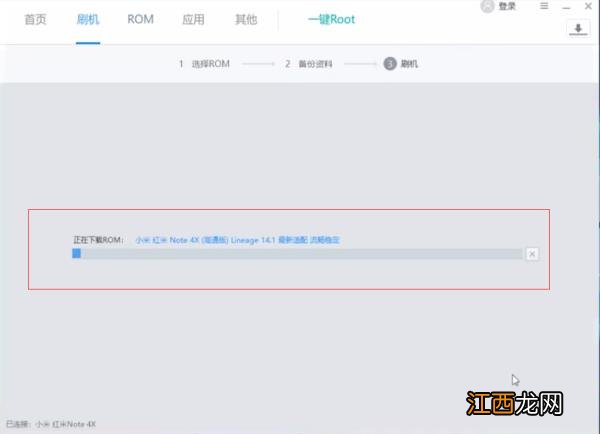
文章插图
怎样刷机安卓系统升级?
目前安卓手机主要采用以下几种方式升级:
1、使用手机自带的系统更新功能
在安卓手机的设置--关于手机中,可以看到当前安卓手机的系统版本,另外这里也有自动检测更新系统功能 。
这里就是安卓手机自带的系统更新功能,其更新主要由手机厂商提供,像小米手机就可以很好的通过该功能升级手机系统版本 。 不过使用该功能升级系统,需要下载不少升级文件,因此建议大家在Wifi环境下进行 。
Ps:使用手机自带的系统更新功能仅对部分品牌手机比较实用,通常很多品牌手机的自带的升级功能,可升级的非常慢,并且无法更新到最新的安卓系统版本,因此一般也不建议采用该方式升级 。
2、下载手机系统升级包
一般手机厂商官网都会更新一些系统文件包供用户下载升级,我们可以可以进入自己手机品牌官网下载中心,然后根据自己手机品牌型号,下载最新的系统更新升级包,下载存放在手机SD卡当中 。
然后我们再进入手机设置,然后选择“关于手机”最后找到“系统更新”选项,之后我们在选择“存储卡升级” 。
如果我们SD中有可用的升级包就会自动开始升级了 。 如果没有就会弹出以下提示,说明您下载的升级包不可用 。
Ps:去手机官网下载安卓升级包,对于一些知名手机比较实用,但对于很多一般的手机厂商,通常官网提供的升级版,也只是简答的升级,无法让我们手机升级到最新的安卓版本 。
3、通过刷机升级安卓系统
对于安卓手机用户而言,热衷的还是刷机了,刷机是一种时下非常有效的升级安卓系统方法,网上也有很多安卓手机的ROM系统,并且更新很快,大家可以选择采用最新安卓系统内核去刷机,从而实现安卓系统的升级 。
通过刷机升级安卓手机系统,是目前大家最常见的升级方法,相比前面2种方法都是靠厂商的升级文件,其实并不靠谱,很多厂商一般除了系统有严重Bug外,一般都很少发布升级文件 。
通过刷机升级安卓系统很简单,大家可以根据自己手机的品牌型号,找到适合自己手机的ROM系统,之后下载去刷机升级即可 。 另外目前也有很多一键刷机工具,如刷机精灵、刷机大师等等都可以一键检测安卓手机品牌型号,然胡找到匹配的安卓系统,我们可以实现一键刷机 。
其中前面两种,可能无法升级到最新的安卓版本,而第三种方法则可以自己选择安卓内核版本的ROM,可以很容易的升级到新版安卓系统,建议采用 。 不过刷机有一定的风险,刷机前,建议小白朋友多阅读相关机型的刷机教程 。
相关经验推荐
- 羊肉怎样炖容易烂
- 苹果|苹果的交互用起来很舒服,相比起来安卓就死板很多,打开就是打开
- 饿瘦是怎样的体验? 饿瘦了是怎么样的一个过程
- 用简单的材料做超好吃的美食 怎样用简单的材料制作好吃的美食
- 使用CAXA绘图软件怎样修改标注的尺寸
- 在印度坐火车是怎样的体验? 实拍在印度坐火车是一种什么体验
- 冷冻的粽子怎样加热
- 夫妻吵架风水化解 化解老公脾气大的风水,丈夫出轨风水怎样破解
- 锅烧糊了怎样清洗?
- 贴喜字留下的红色痕迹怎样清洗去除





![英雄联盟手游组团口令怎么获得?组团口令获取方法介绍[多图]](http://img1.jingyanla.com/220430/0421562022-0-lp.jpg)








